كم منكم تلقى ملف PDF وأراد تحويله إلى تنسيق MS Word DOCX أو DOC؟ عادةً ما يكون هذا مطلوبًا إذا كان لديك ملف PDF ترغب في تغيير معلوماته، مثل محفظة أو مشروع، على الرغم من أن ملف PDF قد يكون أكثر تعقيدًا. إذا كنت تريد معرفة كيفية تحويل PDF إلى DOCX على نظام Mac، فسنستخدم طريقتين بسيطتين للقيام بذلك.
الطريقة الأولى. كيفية تغيير PDF إلى DOCX على نظام Mac (يتضمن نظام التشغيل macOS 13 Ventura)
إذا كنت تتساءل عن العملية التي تسمح لك بتحويل PDF إلى DOCX على نظام Mac، فلدينا حل فعال. نوصيك بشدة بالبحث عن محول كفؤ - UPDF لنظام التشغيل Mac، والذي يسمح للمستخدمين باختيار التنسيق المناسب، والتأكد من عدم اختلاطه، ويقوم بالمهمة بأكملها في بضع دقائق.
Windows • macOS • iOS • Android آمن بنسبة 100%
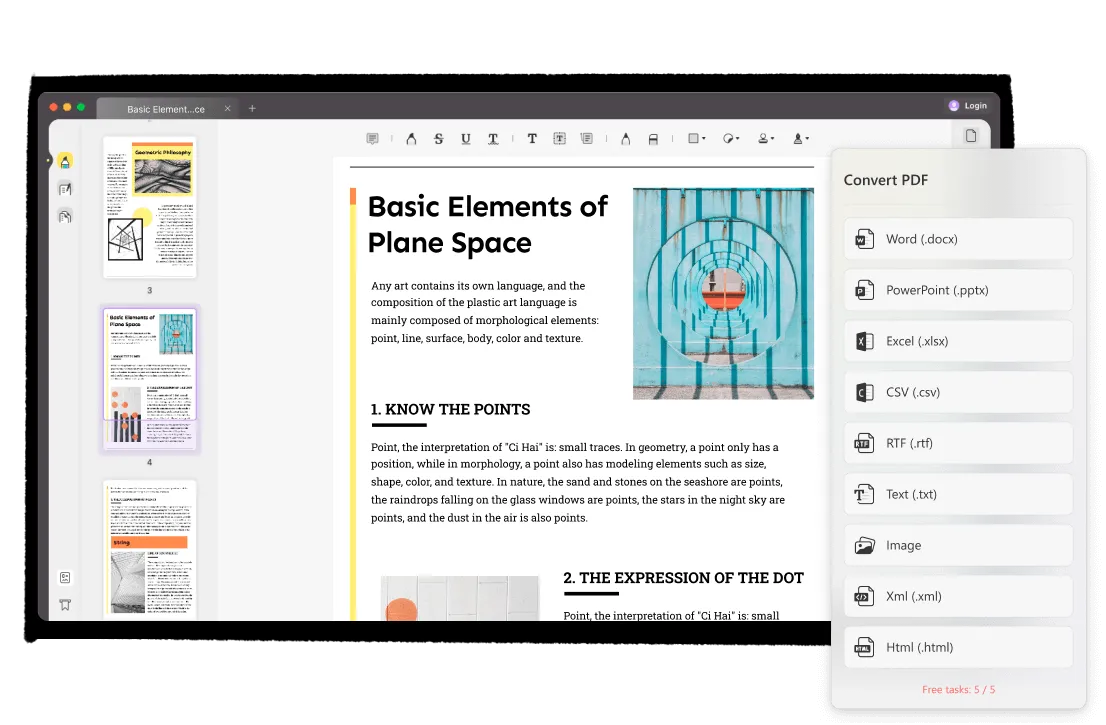
دعونا ندرج بعض مزايا UPDF:
• التنسيق المتسق - سيتم نسخ الملف الأصلي وعرضه كما هو. يمكنك أن تطمئن إلى أن تنسيق الملف الأصلي لن يتم تغييره.
• أمان محسّن - جميع الملفات محمية بتشفير متطور يضمن أمان بياناتك طوال عملية التحويل.
• ميزات غنية - إنه حل PDF شامل ويمكنك قراءة ملفات PDF والتعليق عليها وتحريرها وتنظيمها.
خطوات حول كيفية تحويل PDF إلى DOCX على نظام Mac
الخطوة 1. انقر على أيقونة التصدير
لبدء عملية التحويل، افتح تطبيق UPDF على جهاز Mac الخاص بك - اسحب وأفلت الملفات التي تريد تحويلها إلى الواجهة أو انقر فوق خيار "Open File(فتح ملف)".
على شريط الأدوات الأيمن، يوجد رمز "Export(تصدير)". انقر عليها لتمكين نافذة التحويل.

الخطوة 2. اختر تنسيق الإخراج
يتيح لك UPDF الاختيار بين مجموعة من التنسيقات، ولكن بما أننا نتحدث عن DOCX في هذا المثال، فانقر فوق خيار "(Word (.docx".

الخطوة 3. ابدأ في تحويل PDF إلى DOCX على جهاز Mac الخاص بك
يمكنك أيضًا اختيار نطاق الصفحات للتحويل.
الآن بعد أن قمت بتحديد كافة الإعدادات التي تريدها - ما عليك سوى النقر على "Export(تصدير)"، والذي سيكون في الركن السفلي الأيمن من النافذة المنبثقة. سيتم فتح مربع حوار الوجهة للسماح لك باختيار موقع الحفظ المفضل.

إذا كان لديك انطباع بأن تحويل PDF إلى DOCX على نظام Mac مهمة معقدة وتتطلب بعض الخطوات المعقدة، فقد كنت مخطئًا. من السهل التحرك من خلاله. كل ما تحتاجه هو محول مفيد مثل UPDF للقيام بهذه المهمة نيابة عنك.
Windows • macOS • iOS • Android آمن بنسبة 100%
إلى جانب ملف PDF القياسي، نوفر أيضًا ميزة التعرف الضوئي على الحروف (OCR) لتحويل ملفات PDF الممسوحة ضوئيًا إلى DOCX.
• افتح الملف الممسوح ضوئيًا، واختر وظيفة "OCR" على اللوحة اليمنى.
• ضبط الإعدادات المقابلة للاستخدام الشخصي:
1. "Layout(التخطيط)": لدينا ثلاثة خيارات كما هو موضح، "Text and pictures only(النص والصور فقط)"، "Text over the page image(نص فوق صورة الصفحة)" و"Text under the page image(نص أسفل صورة الصفحة)" (يمكنك النقر هنا للحصول على معلومات مفصلة)
2. "Document Language(لغة الوثيقة)": هناك 38 لغة متاحة للتعرف عليها.
3. "Image Resolution(دقة الصورة)": بما في ذلك 72 نقطة في البوصة و150 نقطة في البوصة و320 نقطة في البوصة
4. "Page Range(نطاق الصفحات)": يمكنك اختيار رقم صفحة معين من بين جميع الصفحات لاستخدام محدد.
• انقر فوق "Perform OCR(إجراء التعرف الضوئي على الحروف)" للحصول على ملفات قابلة للتحرير وحفظها في المكان الذي تريده.
• ستظهر الملفات القابلة للتحرير تلقائيًا بجوار الملف الأصلي، ثم يمكنك النقر فوق "Export(تصدير)" لتحويل تنسيقات الملفات إلى DOCX أخيرًا.
الطريقة الثانية. كيفية تحويل PDF إلى DOCX على نظام Mac باستخدام المعاينة
هل تعتقد أن استخدام إستراتيجية منخفضة التقنية مثل النسخ واللصق هو نهج غير مناسب؟ يمكن أن يعمل بشكل جيد في بعض الحالات، خاصةً إذا كان مستند PDF يعتمد بشكل أساسي على المحتوى. يمكن أن يكون الأمر مؤلمًا جدًا في بعض الأحيان، اعتمادًا على نوع تنسيق PDF الذي تستخدمه.
وكبديل، سنرشدك خلال عملية تحويل الملف باستخدام Preview. إنه سهل مثل النسخ واللصق؛ اقرأ للأمام لمعرفة المزيد!
• حدد ملف PDF الخاص بك وانقر بزر الماوس الأيمن عليه. انقر على "فتح باستخدام". بمجرد فتح مربع الحوار، حدد خيار "Preview(معاينة)".
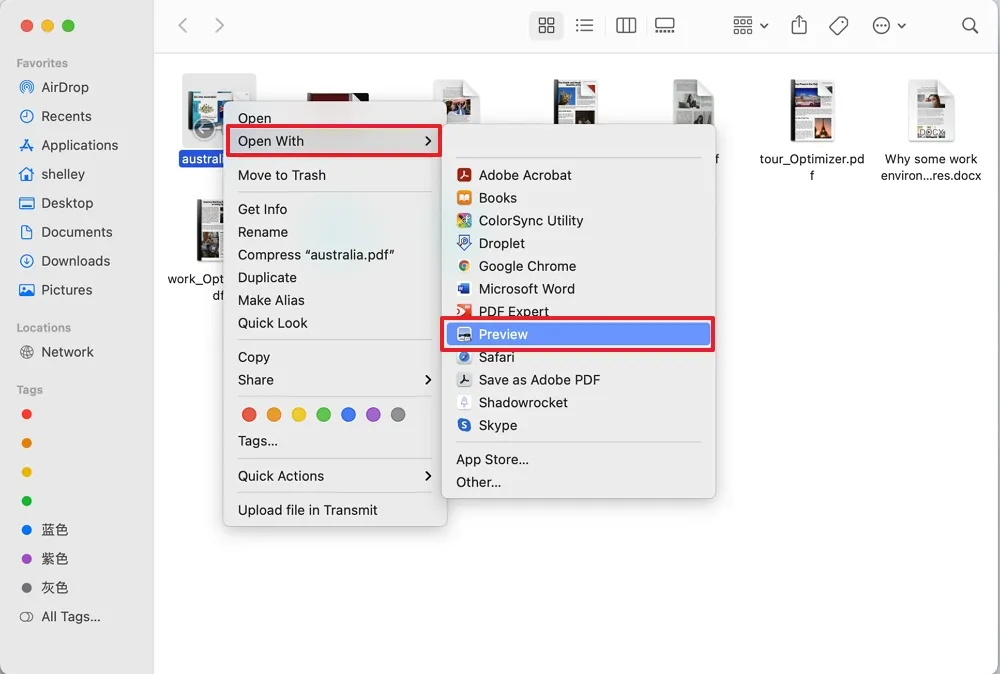
• حدد المحتوى/النص الذي تريد نسخه واضغط على Command-C. أو يمكنك تحديد النص والنقر بزر الماوس الأيمن واختيار "Copy(نسخ)". سيساعدك هذا على نسخ النص إلى الحافظة الخاصة بك.

• انتقل الى MS Word أو Pages على جهاز MacBook الخاص بك والصق المحتوى داخل الملف بالضغط على Command-V.
• احفظ المستند بتنسيق DOCX أو DDC، وإذا كنت تفضل استخدام Pages، فانتقل إلى "File(ملف)"، وانقر فوق "Export To(تصدير إلى)"، واختر "Word".
| أغراض | سمات | معاينة لنظام التشغيل Mac | UPDF |
| التسعير | تفاصيل الخطة | حر | 39.99 دولارأمريكي في السنة69.99 دولارأمريكي /دائم |
| نظام | العمل على المنصات | mac | Windows, Mac, iOS, Android |
| قراءة pdf | فتح ملفات PDF وعرضها وقراءتها؛ | ||
| إضافة تعليق توضيحي إلى PDF | تسليط الضوء، مربع النص، ملاحظة لاصقة، خط وسط، تسطير، الأشكال، قلم رصاص، التوقيعات | ||
| خط متعرج، تعليق نصي، وسيلة شرح نصية، ملصقات، طوابع | |||
| تحرير pdf | إضافة وتحرير النص في PDF | ||
| إضافة، حذف، استخراج، تدوير، اقتصاص،واستبدال الصور في PDF | |||
| إضافة وتحرير الروابط والعلامات المائية، الخلفية والرأس والتذييل | |||
| التعرف الضوئي على الحروف | تحويل المستندات الممسوحة ضوئيًا إلى قابلة للبحث وملفات PDF قابلة للتحرير | ||
| تحويل PDF | تحويل PDF إلى JPG/PNG/TIFF | ||
| تحويل PDF إلى وورد/إكسل/PPT/CSV/RTF/نص/GIF/BMP/XML/HTML/PDF/A | |||
| تحويل ملفات PDF الممسوحة ضوئيًا باستخدام تقنية التعرف الضوئي على الحروف (OCR). | |||
| تنظيم pdf | إدراج الصفحات وتدويرها واقتصاصها وحذفها | ||
| استخراج واستبدال الصفحات | |||
| دمج وتقسيم PDF |
كما ترون الجدول أعلاه، نحن ندعم تنسيقات أكثر من المعاينة، UPDF على دقة التعرف الضوئي على الحروف (OCR) كما ندعم البحث عن المستندات الممسوحة وتحريرها.
الكلمات النهائية: هذه المقالة مخصصة لكل شخص سجل متصفح قوي بالاستعلامات مثل "تحويل PDF إلى DOC على نظام Mac" أو "كيفية تغيير PDF إلى DOCX على نظام Mac". لقد اتخذت بإتباع الخطوات الأساسية التي يتعين عليك الالتزام بها والالتزام بها إلى DOCX. وتشمل أن تكون هذه القراءة القيمة، وفي النهاية، كل ما علينا أن أصبح هو تنزيل UPDF اليوم وجعل حياتك أسهل.
تحويل سعيد!
 UPDF
UPDF
 UPDF لـWindows
UPDF لـWindows UPDF لـMac
UPDF لـMac UPDF لـiPhone/iPad
UPDF لـiPhone/iPad UPDF لـAndroid
UPDF لـAndroid  UPDF AI عبر الإنترنت
UPDF AI عبر الإنترنت UPDF Sign
UPDF Sign عرض PDF
عرض PDF التعليق لملف PDF
التعليق لملف PDF تحرير PDF
تحرير PDF تحويل PDF
تحويل PDF إنشاء PDF
إنشاء PDF ضغط PDF
ضغط PDF تنظيم PDF
تنظيم PDF دمج PDF
دمج PDF تقسيم PDF
تقسيم PDF اقتصاص PDF
اقتصاص PDF حذف صفحات PDF
حذف صفحات PDF تدوير PDF
تدوير PDF توقيع PDF
توقيع PDF نموذج PDF
نموذج PDF مقارنة PDF
مقارنة PDF حماية PDF
حماية PDF طباعة PDF
طباعة PDF معالجة الدفعات
معالجة الدفعات OCR
OCR UPDF Cloud
UPDF Cloud حول UPDF AI
حول UPDF AI حلول UPDF AI
حلول UPDF AI الأسئلة الشائعة حول UPDF AI
الأسئلة الشائعة حول UPDF AI تلخيص PDF
تلخيص PDF ترجمة PDF
ترجمة PDF شرح PDF
شرح PDF الدردشة مع PDF
الدردشة مع PDF الدردشة مع الصورة
الدردشة مع الصورة تحويل PDF إلى خريطة ذهنية
تحويل PDF إلى خريطة ذهنية الدردشة مع AI
الدردشة مع AI دليل المستخدم
دليل المستخدم المواصفات التقنية
المواصفات التقنية التحديثات
التحديثات الأسئلة الشائعة
الأسئلة الشائعة حيل UPDF
حيل UPDF مدونة
مدونة الأخبار
الأخبار مراجعات UPDF
مراجعات UPDF مركز التحميل
مركز التحميل اتصل بنا
اتصل بنا








 رغداء محمد
رغداء محمد 
